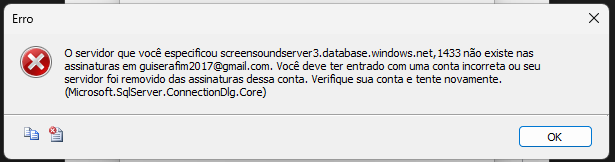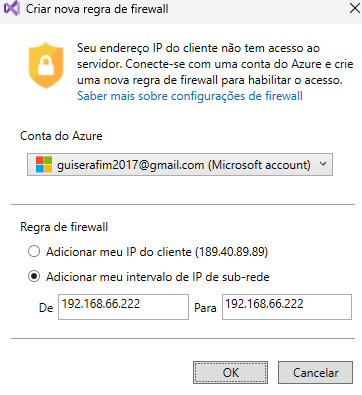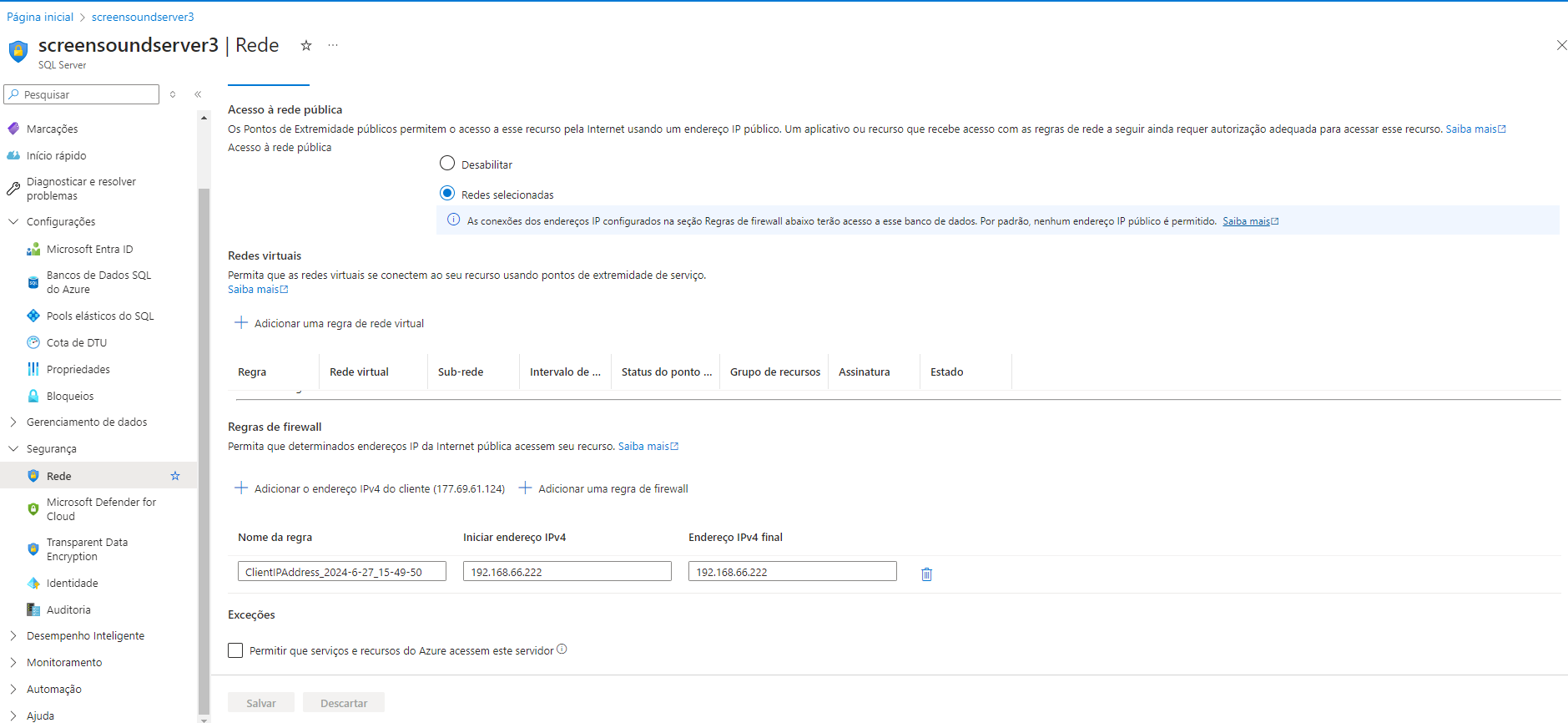Percebi que muitos tiveram problemas ao publicar a api, pois apareceu erro 401 (NÃO AUTORIZADO).
Erro:
Gravidade Código Descrição Projeto Arquivo Linha Estado de Supressão Erro Falha na tarefa de implantação da Web. (Conectado ao computador remoto ("screensound-api3.scm.azurewebsites.net") usando o Serviço de Gerenciamento da Web, mas não foi possível autorizar. Verifique se você está usando o nome de usuário e a senha corretos, se o site ao qual você está se conectando existe e se as credenciais representam um usuário que tem permissões para acessar o site. Saiba mais em: https://go.microsoft.com/fwlink/?LinkId=221672#ERRORUSERUNAUTHORIZED.) Verifique se o nome do site, o nome de usuário e a senha estão corretos. Se o problema não for resolvido, entre em contato com o administrador local ou do servidor. Detalhes do erro: Conectado ao computador remoto ("screensound-api3.scm.azurewebsites.net") usando o Serviço de Gerenciamento da Web, mas não foi possível autorizar. Verifique se você está usando o nome de usuário e a senha corretos, se o site ao qual você está se conectando existe e se as credenciais representam um usuário que tem permissões para acessar o site. Saiba mais em: https://go.microsoft.com/fwlink/?LinkId=221672#ERRORUSERUNAUTHORIZED. O servidor remoto retornou um erro: (401) Não Autorizado. ScreenSound.API 0
Resolução:
Vá à sua api no Azure, e habilite a opção "SCM Basic Auth Publishing".
Passo a passo:
Acessar o Painel do Azure: Você iniciou o processo acessando o painel de controle do seu serviço no Azure.
Navegar até as Configurações>Configuração: Em seguida, você navegou até a seção de configurações relacionadas à implantação do seu serviço, onde são gerenciadas as opções de publicação e implantação.
Platform settings > Habilitar SCM Basic Auth Publishing: Você encontrou e ativou a opção "SCM Basic Auth Publishing". Isso habilita a autenticação básica, permitindo o uso de nome de usuário e senha para operações de implantação através de métodos como FTP ou Git.
Implantação bem-sucedida: Com essa configuração habilitada, você conseguiu realizar a implantação do seu código ou serviço usando as credenciais definidas, garantindo que apenas usuários autorizados pudessem fazer alterações.
Explicação
Ao ativar a opção "SCM Basic Auth Publishing" no Azure, você habilita a autenticação básica para operações de implantação do seu código. Habilitar isto, resolveu nosso problema porque permitiu que usasse autenticação básica (nome de usuário e senha) para realizar a implantação segura do código.